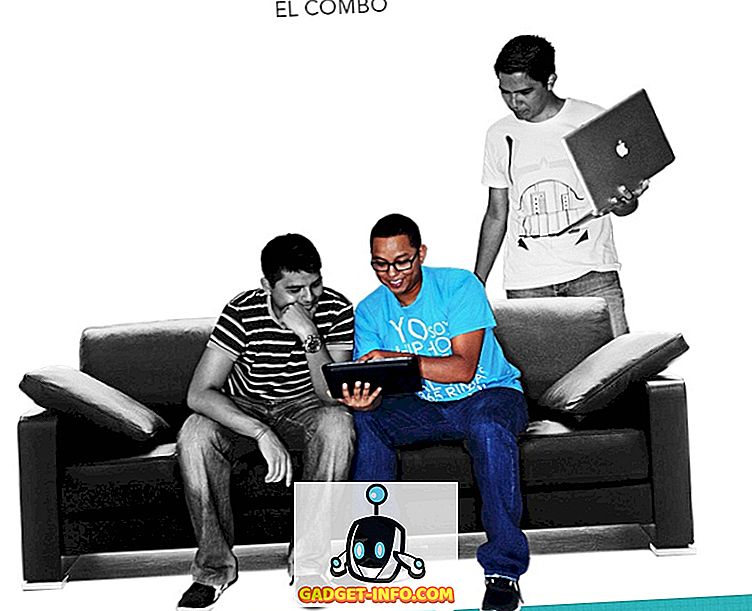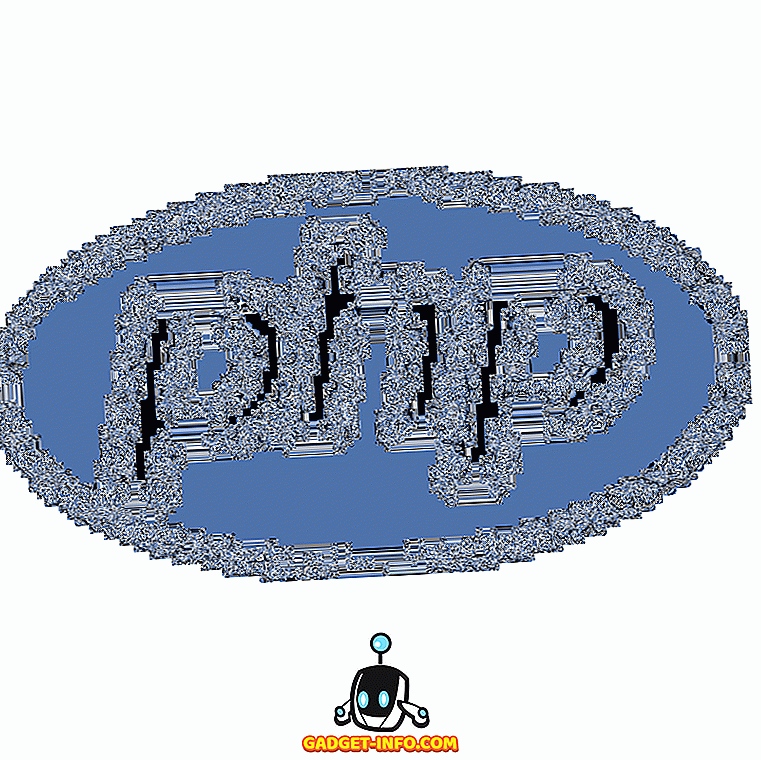Sans doute la version de Windows la plus remaniée à ce jour, Windows 10 comprend de nombreuses nouvelles fonctionnalités, allant des améliorations visuelles aux améliorations sous le capot. En plus de cela, de nombreuses tâches courantes sont effectuées un peu différemment dans la version la plus récente et la plus performante de Windows.
Et l'une de ces tâches consiste à désinstaller des programmes et des applications. Certes, vous pouvez toujours utiliser l'applet Programmes et fonctionnalités dans le Panneau de configuration, mais il existe maintenant un autre moyen de le faire, particulièrement utile lorsque vous désinstallez des applications modernes. Intrigué? Continuer à lire!
Voici comment désinstaller des programmes et des logiciels dans Windows 10
1. Ouvrez l'application Paramètres et accédez à Système> Applications et fonctionnalités .

2. Vous devriez maintenant voir une liste de toutes les applications installées, y compris les programmes de bureau traditionnels et les applications de style moderne. Cliquez simplement sur l'application ou le programme que vous souhaitez supprimer, puis cliquez sur le bouton Désinstaller . Regardez la capture d'écran ci-dessous:

C'est tout ce qu'il y a à faire les gars! L'application / le programme sélectionné sera désinstallé de votre ordinateur Windows 10.
Remarque: certaines applications système (par exemple, Alarms & Clock, Groove Music) ne peuvent pas être supprimées. Par conséquent, le bouton Désinstaller correspondant est grisé.
Mais attendez! Il y a aussi d'autres méthodes.
Outre la nouvelle méthode à la mode décrite ci-dessus, il existe également d'autres méthodes de désinstallation d'applications et de programmes dans Windows 10. Voici comment:
Désinstaller des applications à l'aide du menu Démarrer

C'est vrai. Vous pouvez également désinstaller des applications et des programmes dans Windows 10 via le menu Démarrer. Cela fonctionne aussi bien pour les applications / programmes figurant dans la liste Toutes les applications que pour ceux épinglés au menu Démarrer. Pour désinstaller une application ou un programme via le menu Démarrer, cliquez dessus avec le bouton droit de la souris et appuyez sur Désinstaller dans le menu contextuel. C'est tout. Découvrez la capture d'écran de compagnon ci-dessus.
Désinstaller des applications via le panneau de configuration

C’est la méthode la plus efficace et la plus fiable pour supprimer des programmes de Windows 10, une méthode qui n’a pas vu beaucoup de changements depuis longtemps. Tout ce que vous avez à faire est d'aller dans Panneau de configuration> Programmes et fonctionnalités, cliquez sur le programme que vous souhaitez supprimer et cliquez sur le bouton Désinstaller . Simple comme bonjour!
Tout est configuré pour libérer de l'espace sur votre PC Windows 10?
Maintenant que vous savez comment désinstaller le logiciel de bureau traditionnel et les applications / programmes modernes, vous pouvez utiliser cette méthode pour libérer un espace disque précieux. Alors, lesquels allez-vous enlever? Criez dans les commentaires ci-dessous.